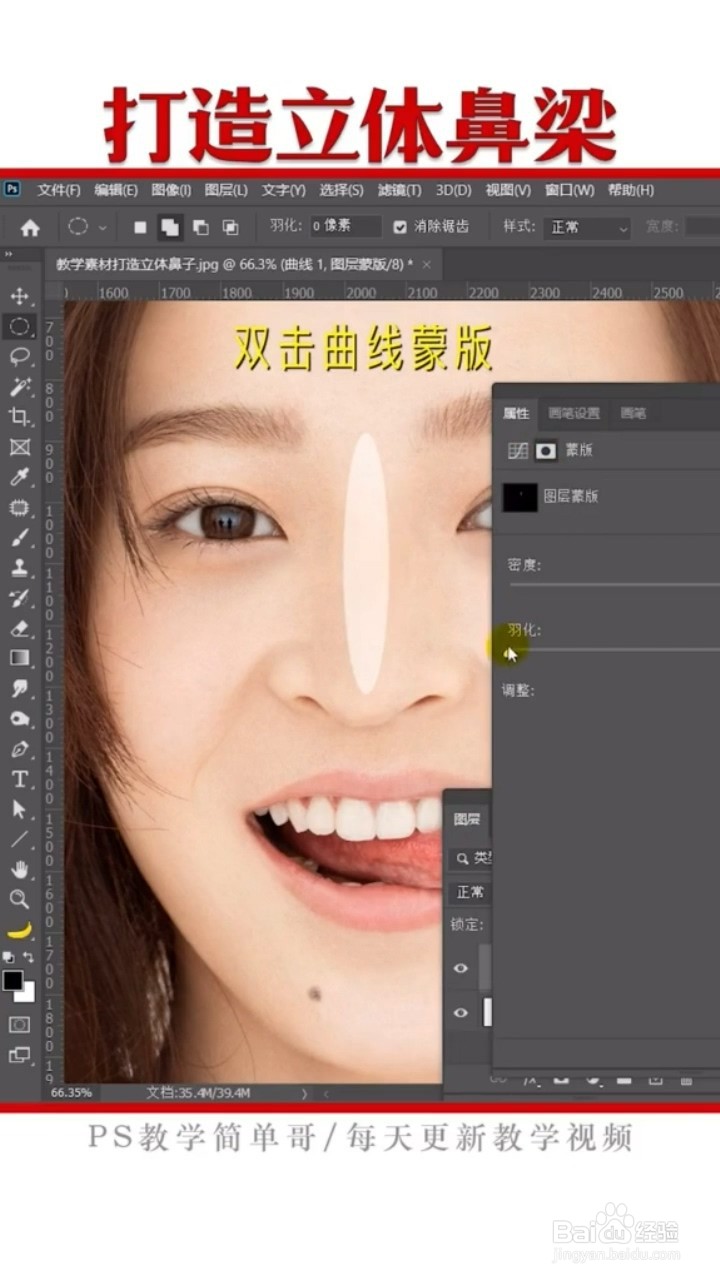1、那么今天教大家怎么样把这种塌鼻梁给它变成立体的鼻梁。好,首先我们选择椭圆选框工具,在鼻梁的这个位置给它绘制出一个椭圆形。

2、那这时候在有选区的情况下,在小太极图标这边直接给它添加一条曲线,曲线值适当给它提升,让它产生一种这种白色的效果。


3、然后呢切换到它的曲线这个蒙版上,将它的羽化值打开,让白色融入到我们的皮肤当中。好,如果你觉得边缘的位置有一些处理的不自然,那唁昼囫缍这时候选择画笔工具,选择一个黑色的画笔,在蒙版上把它的边缘涂抹一下,同样你可以在它的鼻翼两侧增加一个暗区。那这时候就需要把它的曲线值给它压低。搞定啦,你学会了吗?